WPS Word中設置網格稿紙樣式的方法
時間:2023-02-02 09:42:01作者:極光下載站人氣:147
相信大家的電腦中都有安裝一個wps辦公軟件,通常情況下我們都會使用WPS辦公軟件來編輯自己需要的一個文檔內容,因為該軟件的功能是非常的強大的,相對其他的一些辦公軟件,該軟件已經是非常受到歡迎的了,我們可以通過在WPS文檔中給文字設置字體、段落以及插入圖片等常規操作,除此之外,我們還可以利用WPS文檔設置稿紙樣式,比如你想要設置一個網格的編輯頁面,之后在方框中進行編輯文字,那么可以通過稿紙設置功能來設置,還可以設置信箋樣式的稿紙樣式,因此可想而知,WPS文檔中的編輯工具是非常的多的,那么我們現在一起來看看如何使用WPS word文檔設置稿紙樣式的具體操作方法吧,操作方法非常的簡單,需要的小伙伴可以看看方法教程,希望對大家有所幫助。
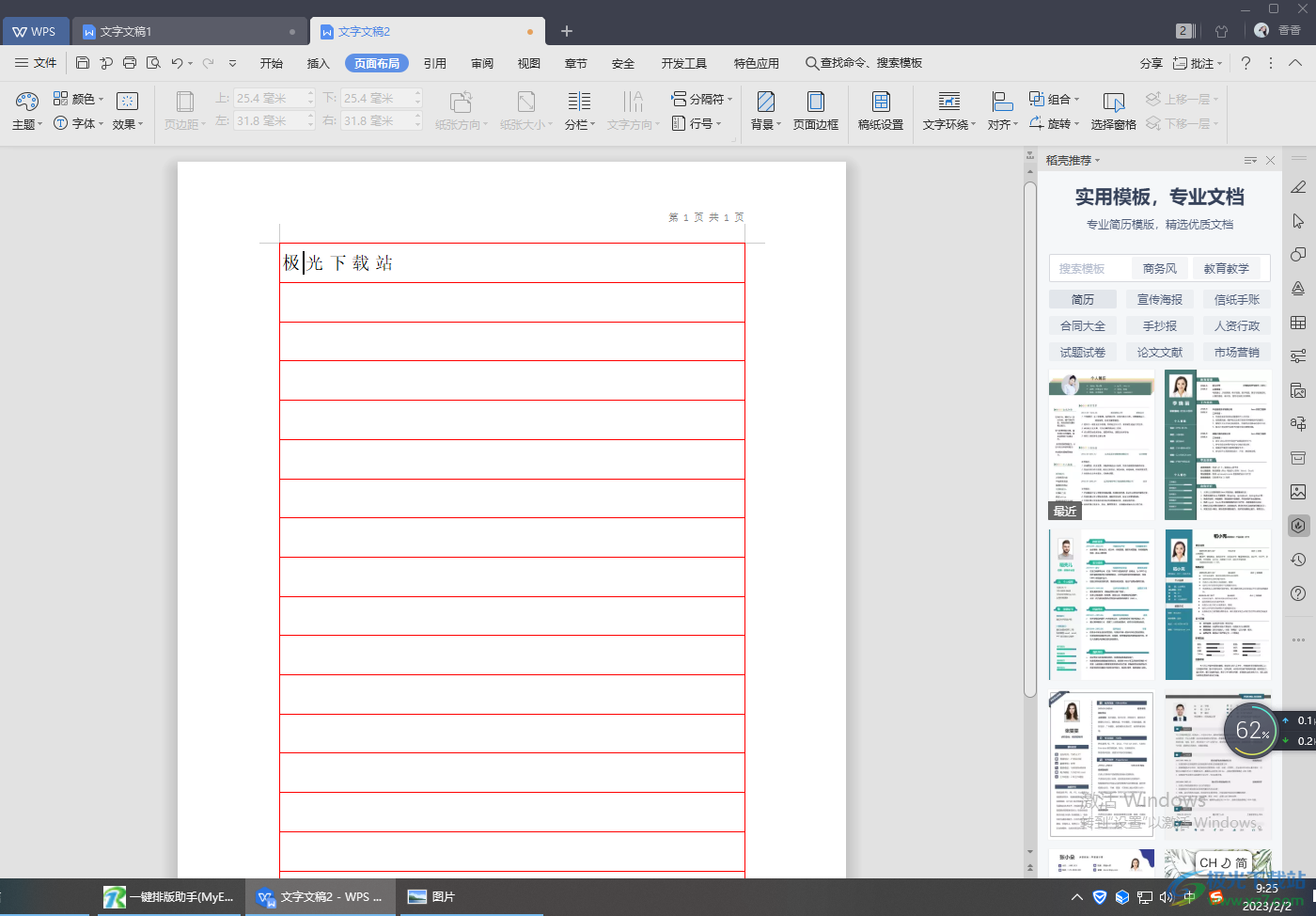
方法步驟
1.首先我們需要在WPS辦公軟件中新建一張文字文檔,然后在文檔的上方將【頁面布局】這個功能選項點擊一下。
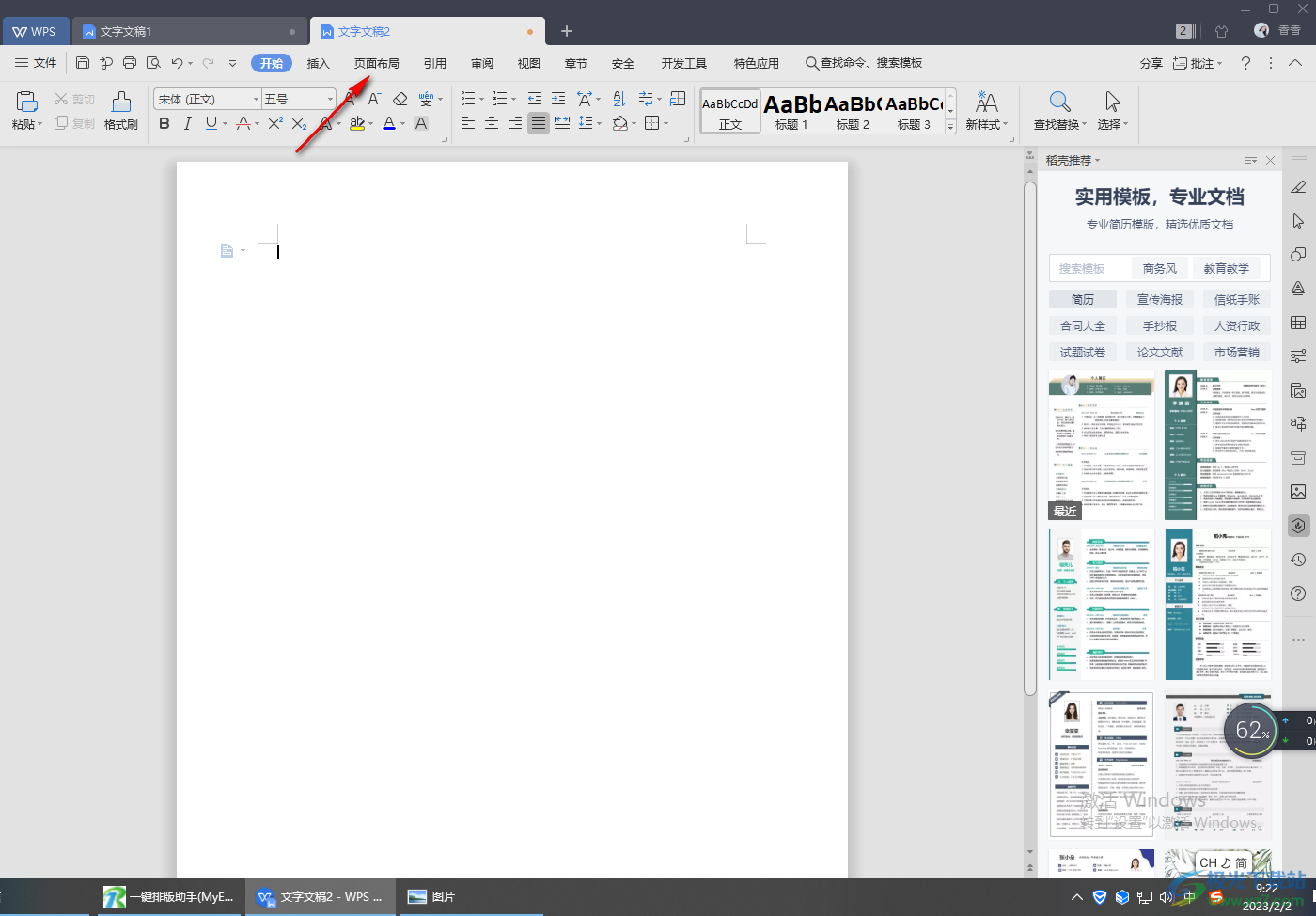
2.接著在該功能選項下的工具欄中將【稿紙設置】這個工具進行單擊進入到頁面中。
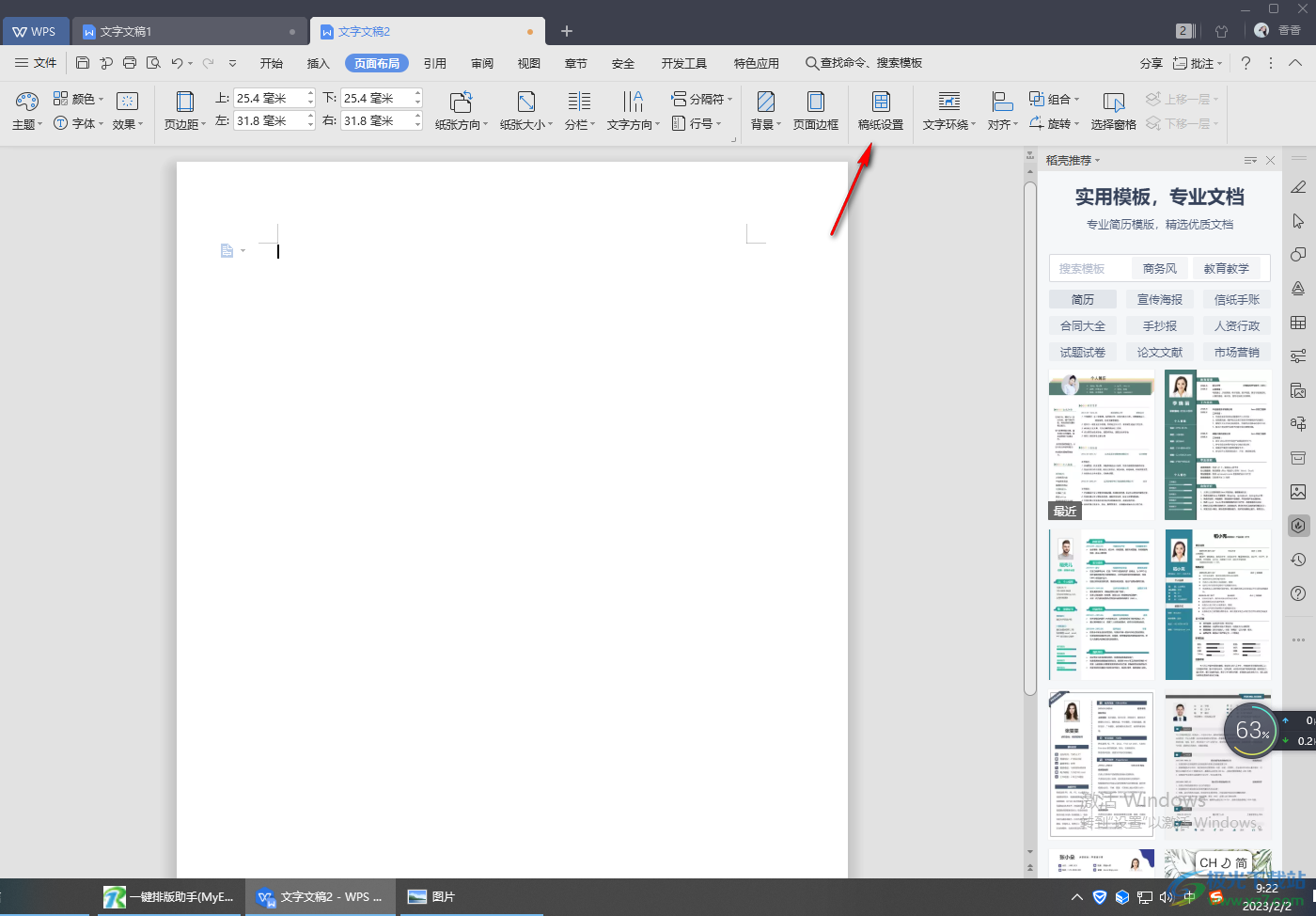
3.在稿紙設置的編輯頁面中,將【使用稿紙方式】勾選上,然后將【規格】的下拉按鈕進行單擊,根據自己的需要來選擇規格。
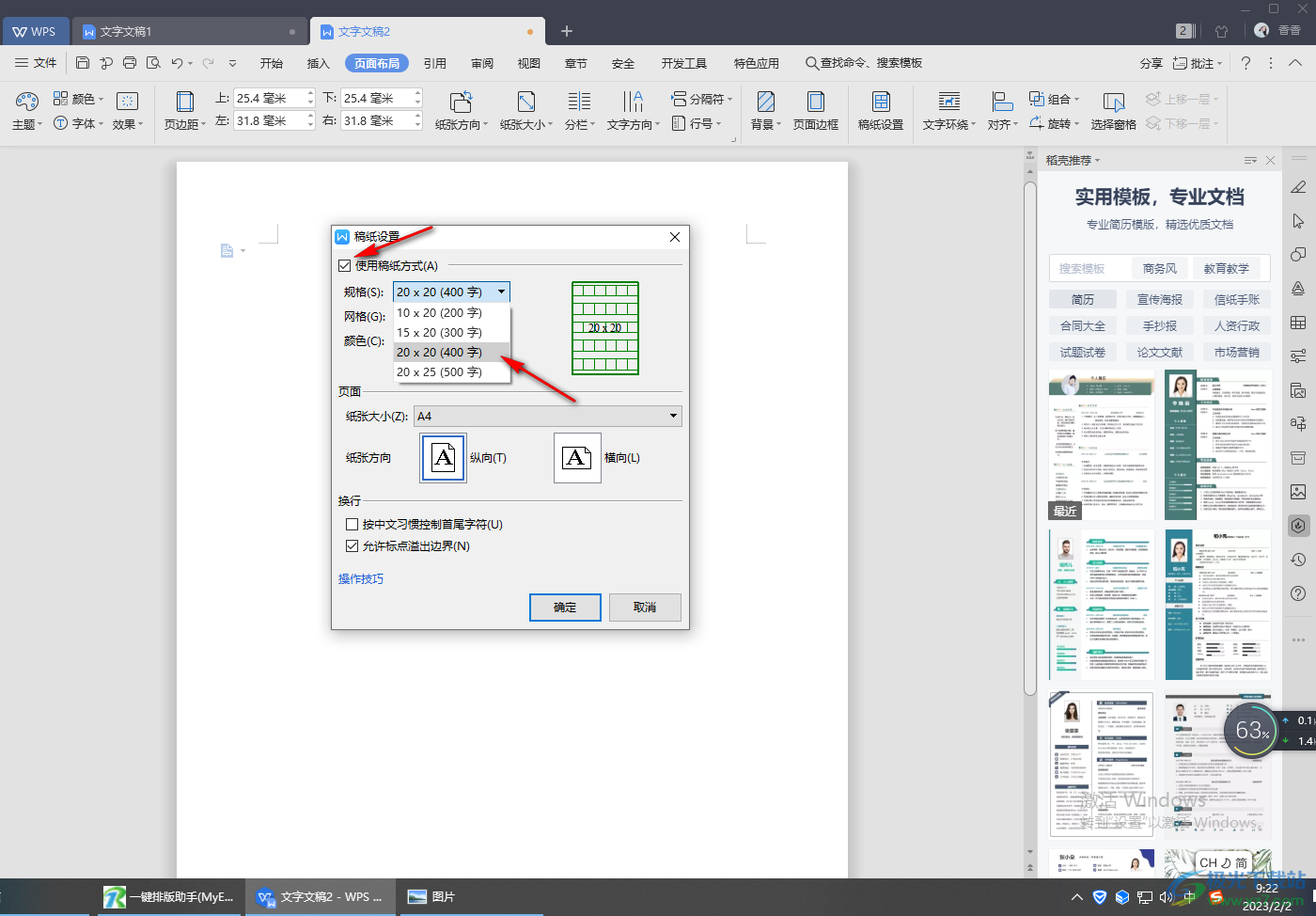
4.然后將【網格】的下拉選項點擊打開,有三種稿紙樣式可以選擇,比如我們選擇【網格】,那么右側的預覽樣式就會看到頁面呈現網格的形式。
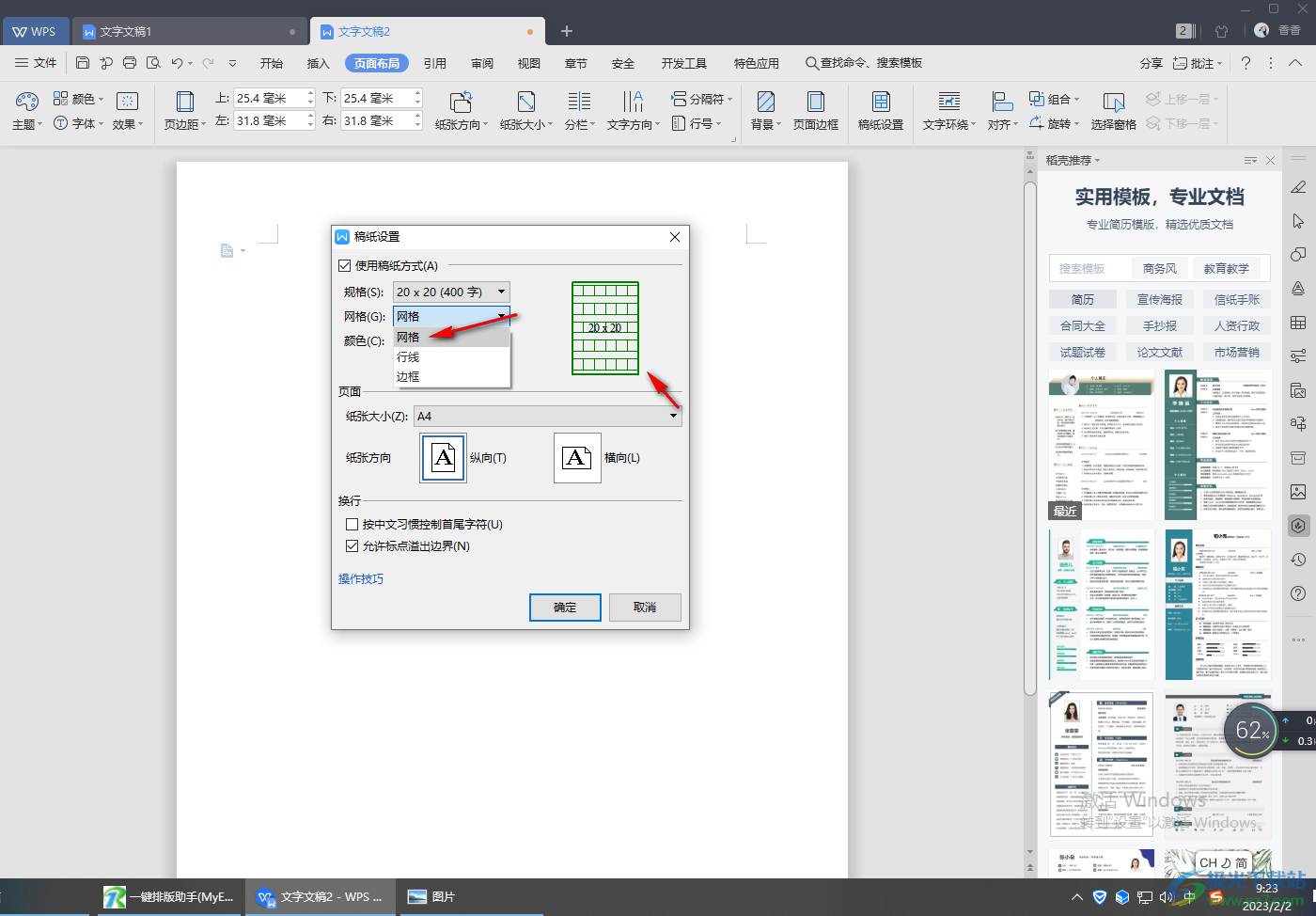
5.接著我們將【顏色】的下拉按鈕點擊打開,你可以選擇自己喜歡的一個顏色。
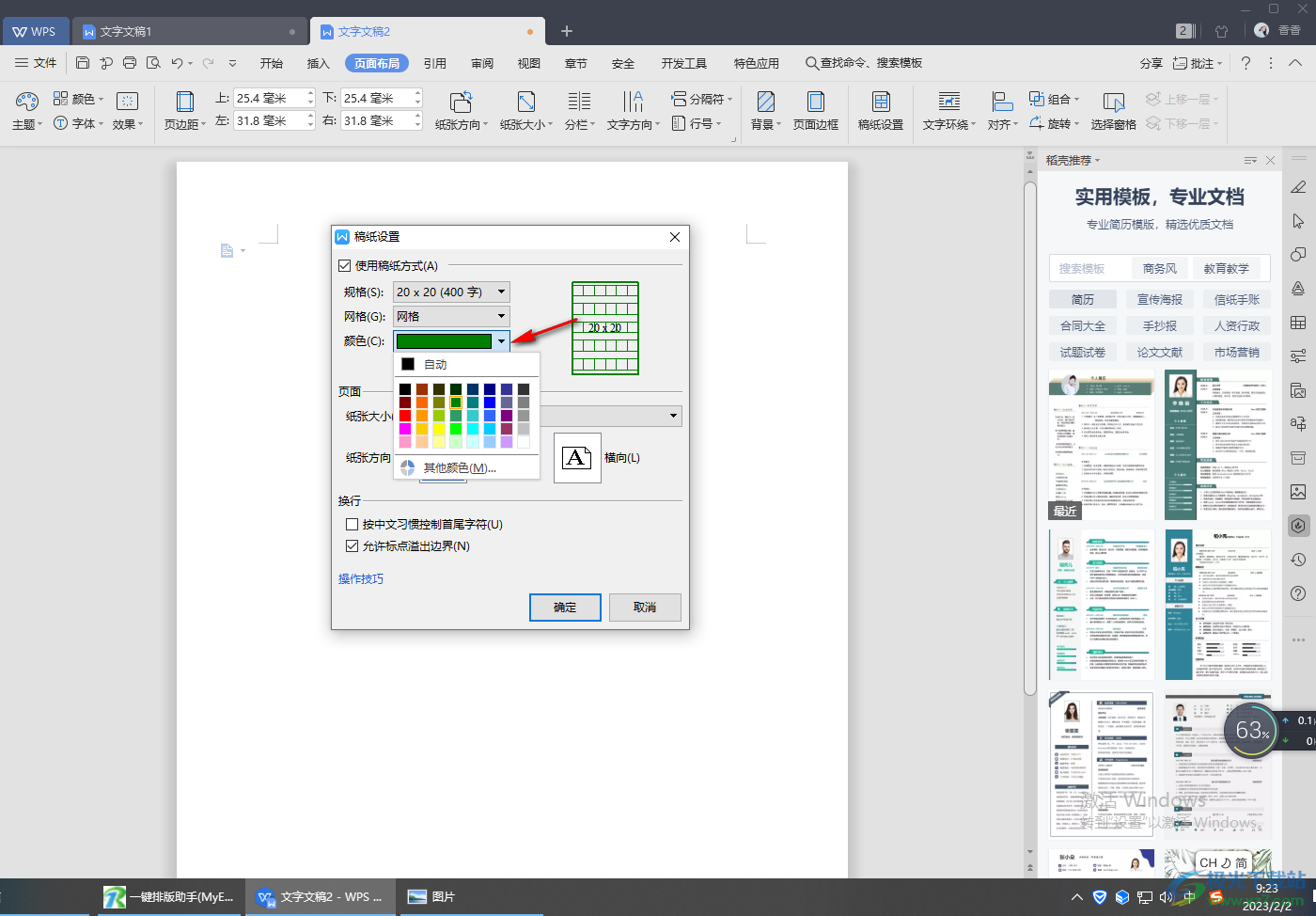
6.之后設置一下頁面的紙張大小,以及紙張方向,之后點擊確定按鈕保存設置。
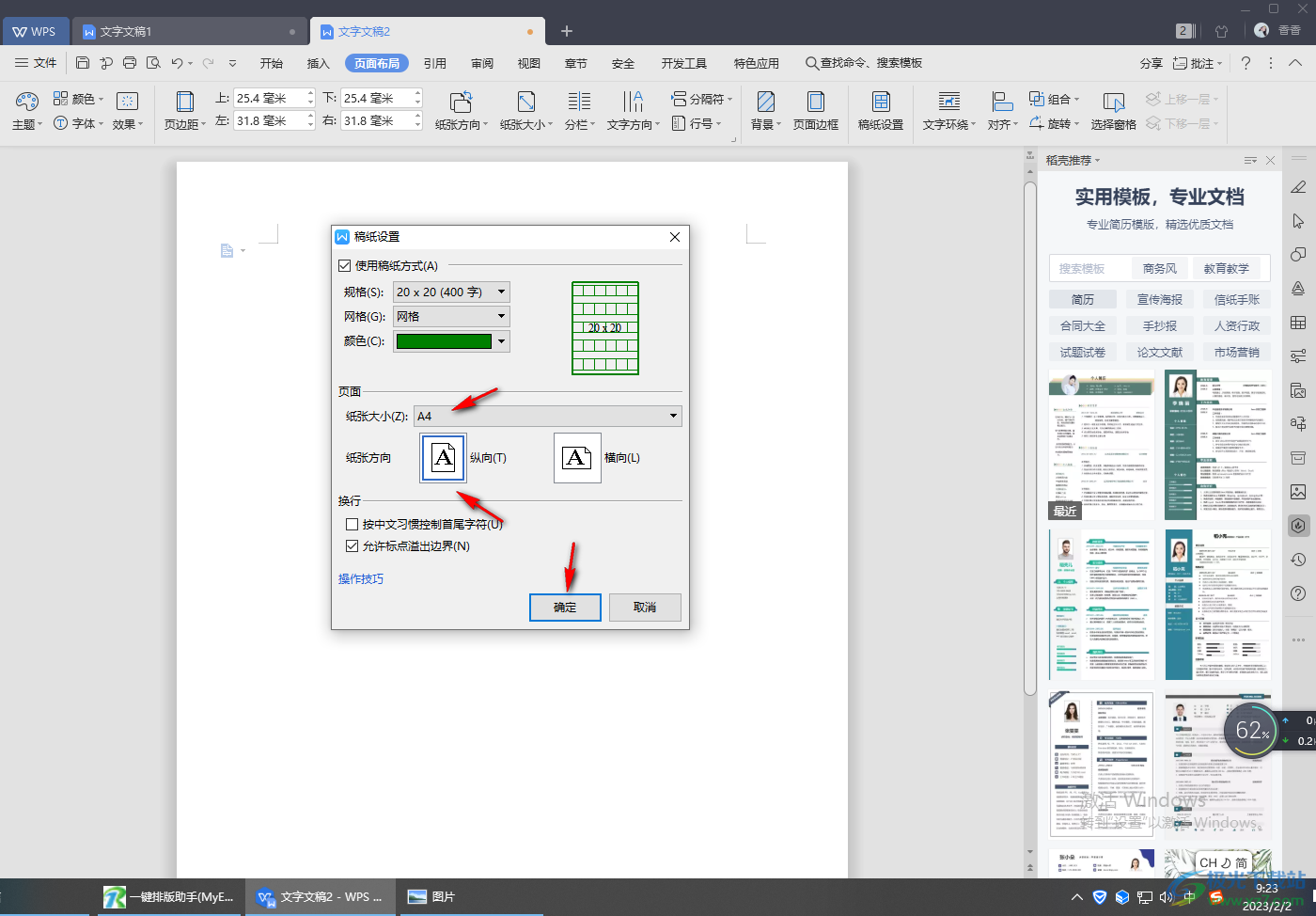
7.然后就會看到頁面呈現的是網格的稿紙樣式,你可以在框中輸入自己想要編輯的文字內容,并且你可以看到稿紙右上角有第幾頁的顯示,看起來是非常正規的。
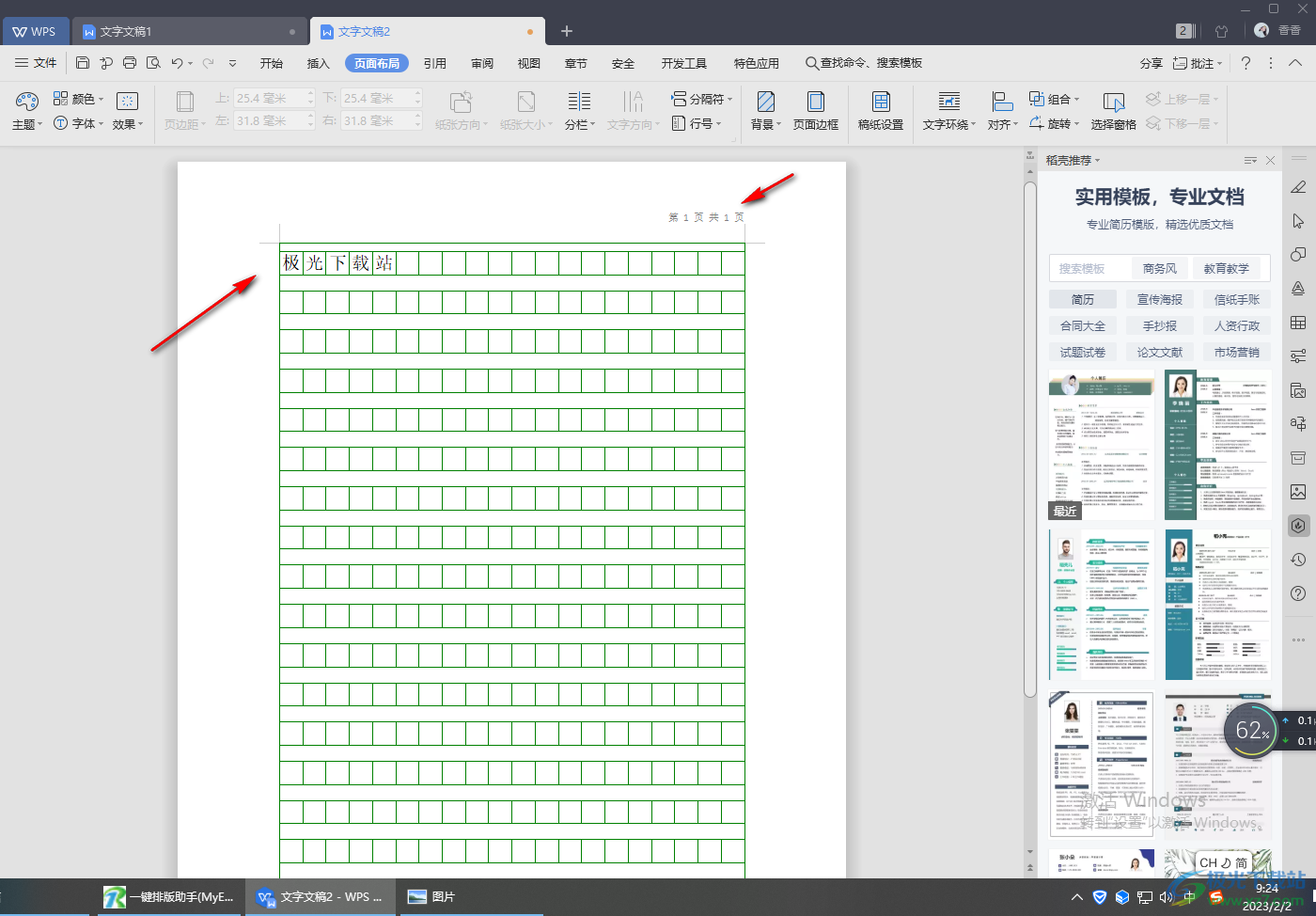
8.如果你想要設置成信箋的樣式,那么將顏色改為紅色,將【網格】更改為【行線】,之后點擊確定。
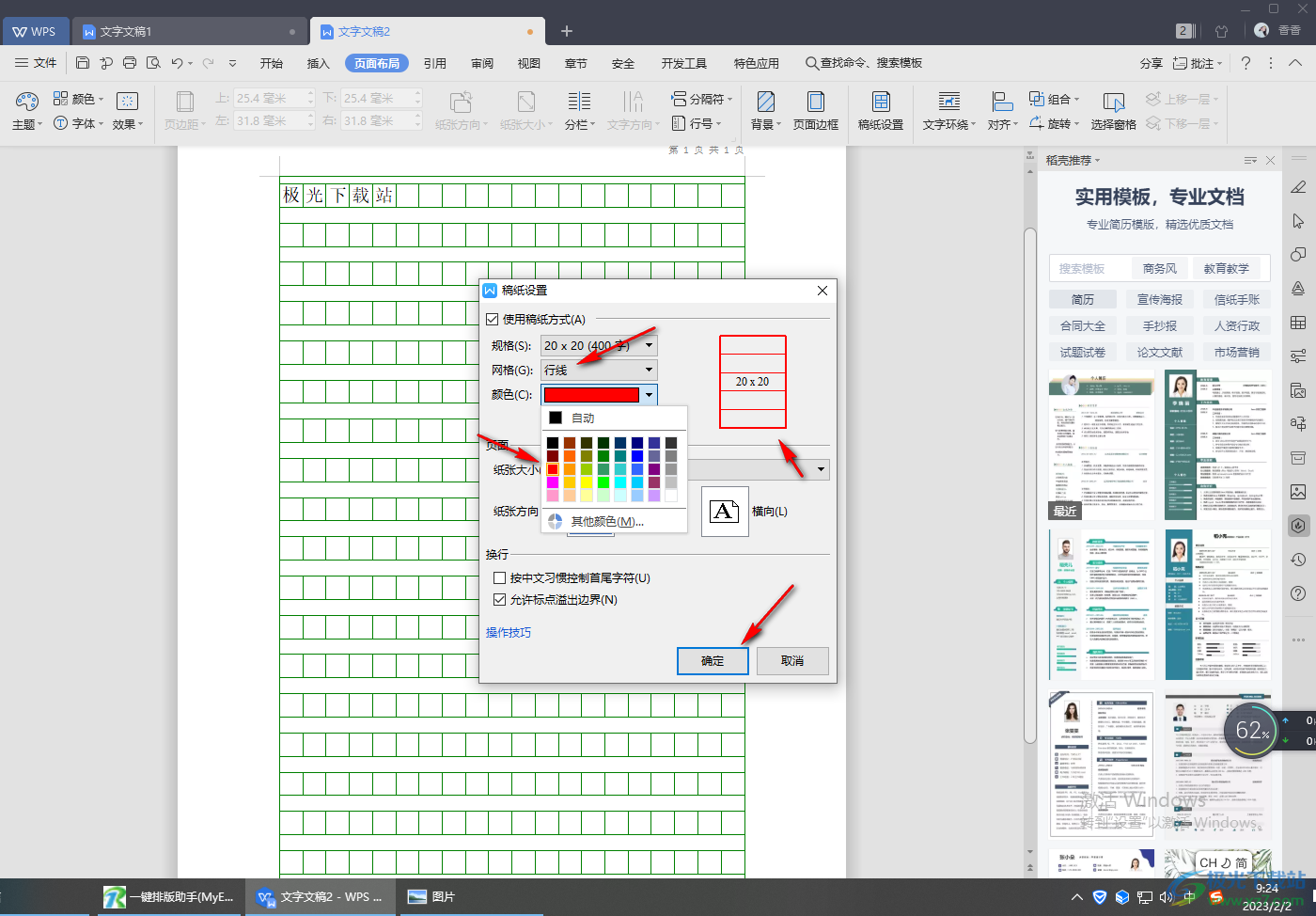
9.那么頁面就會呈現出信箋的一個稿紙樣式,如圖所示。
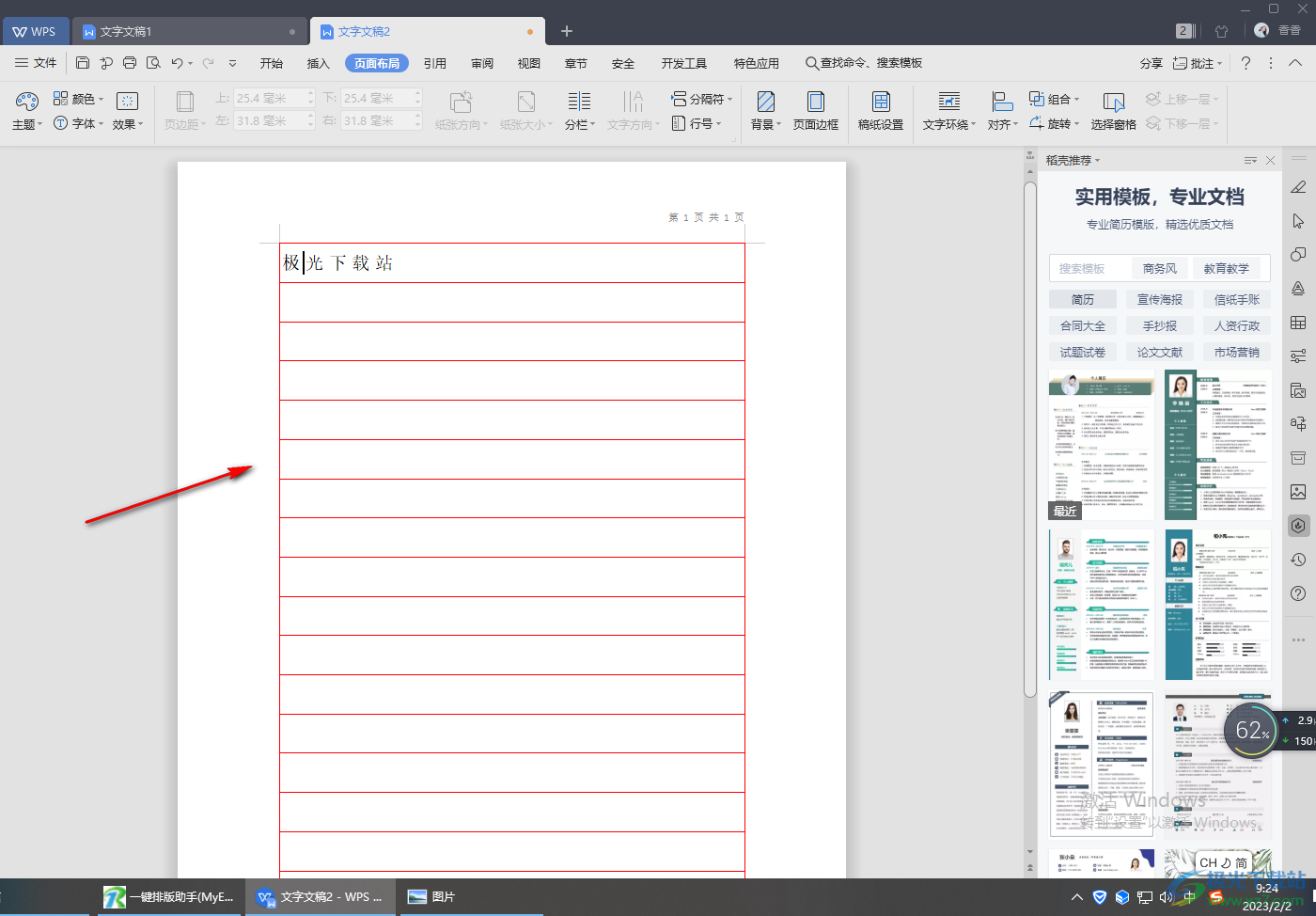
以上就是關于如何使用WPS Word文檔設置稿紙樣式的具體操作方法,稿紙樣式設置功能可以幫助我們在需要的時候可以很便捷的制作出網格或者信箋樣式的稿紙,這樣的話我們可以不用自己通過手動畫出網格了,幫助我們省去很多不必要的操作,是一個非常實用的功能,如果你感興趣的話可以按照上述方法來操作一下就可以了。

大小:240.07 MB版本:v12.1.0.18608環境:WinAll
- 進入下載
相關推薦
相關下載
熱門閱覽
- 1百度網盤分享密碼暴力破解方法,怎么破解百度網盤加密鏈接
- 2keyshot6破解安裝步驟-keyshot6破解安裝教程
- 3apktool手機版使用教程-apktool使用方法
- 4mac版steam怎么設置中文 steam mac版設置中文教程
- 5抖音推薦怎么設置頁面?抖音推薦界面重新設置教程
- 6電腦怎么開啟VT 如何開啟VT的詳細教程!
- 7掌上英雄聯盟怎么注銷賬號?掌上英雄聯盟怎么退出登錄
- 8rar文件怎么打開?如何打開rar格式文件
- 9掌上wegame怎么查別人戰績?掌上wegame怎么看別人英雄聯盟戰績
- 10qq郵箱格式怎么寫?qq郵箱格式是什么樣的以及注冊英文郵箱的方法
- 11怎么安裝會聲會影x7?會聲會影x7安裝教程
- 12Word文檔中輕松實現兩行對齊?word文檔兩行文字怎么對齊?
網友評論